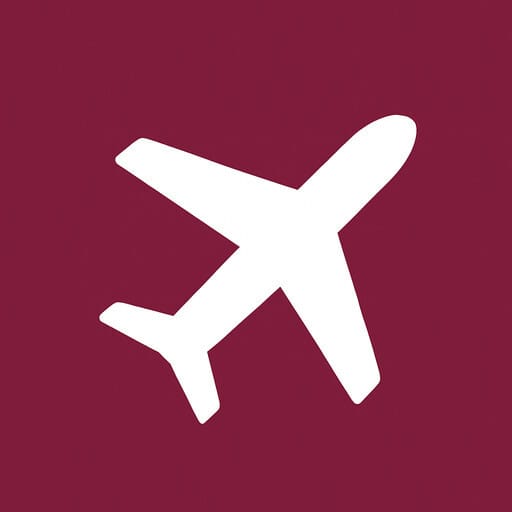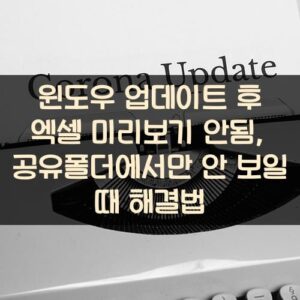엑셀에서 “보호된 보기에서 열림” 또는 “신뢰할 수 없는 파일 위치입니다”라는 경고가 반복된다면, 신뢰할 수 있는 위치 설정이 제대로 되어 있지 않은 경우일 수 있습니다.
이 글에서는 엑셀 미리보기 차단의 주요 원인과 ‘신뢰할 수 있는 위치’ 설정 방법을 단계별로 정리했습니다.
미리보기가 차단되는 가장 흔한 이유
엑셀 파일이 보호된 보기(Restricted View)로 열리는 이유는 단 하나입니다.
파일의 저장 위치가 엑셀이 ‘신뢰할 수 있는 경로’로 등록되어 있지 않기 때문입니다.
주요 원인은 다음과 같습니다.
| 원인 | 설명 |
|---|---|
| 다운로드 폴더 | 인터넷에서 내려받은 파일은 기본적으로 제한된 위치로 인식 |
| 이메일 첨부 파일 | 보안상 자동으로 보호된 보기로 열림 |
| 외장하드·네트워크 드라이브 | 신뢰 설정이 적용되지 않아 경고 표시 |
| 매크로 포함 파일 | 보안 정책상 자동 차단 |
즉, 신뢰할 수 있는 위치에 폴더를 지정하면 이 모든 경고를 해결할 수 있습니다.
신뢰할 수 있는 위치 설정 방법
엑셀 설정에서 몇 번의 클릭만으로 해결 가능합니다. 🎯
- 엑셀 실행 → 파일(File) 클릭
- 옵션(Options) 선택
- 왼쪽 메뉴에서 보안 센터(Security Center) 클릭
- 보안 센터 설정(Security Center Settings) 버튼 클릭
- 신뢰할 수 있는 위치(Trusted Locations) 선택
- 새 위치 추가(Add new location) 버튼 클릭
- 경로 입력 또는 “찾아보기”를 눌러 지정할 폴더 선택
- 하위 폴더도 신뢰하려면 “하위 폴더도 포함” 체크
- 확인(OK) 후 엑셀 재시작
| 단계 | 메뉴 위치 | 설정 포인트 |
|---|---|---|
| ① | 파일 → 옵션 | 엑셀 설정 진입 |
| ② | 보안 센터 → 설정 | 보안 옵션으로 이동 |
| ③ | 신뢰할 수 있는 위치 | 폴더 등록 메뉴 |
| ④ | 새 위치 추가 | 경로 지정 및 하위폴더 포함 가능 |
Tip: 자주 사용하는 문서 폴더를 한 번만 등록해 두면, 이후에는 자동으로 신뢰된 파일로 인식됩니다.
설정 후 주의할 점
신뢰할 수 있는 위치는 편리하지만, 보안 관점에서는 주의가 필요합니다.
- 모든 파일이 자동으로 안전한 것은 아닙니다.
악성 매크로가 포함된 파일이 들어올 경우에도 경고 없이 실행될 수 있습니다.
- 네트워크 드라이브·공유폴더는 가급적 피하세요.
여러 사람이 접근하는 경로는 보안 사고 위험이 높습니다.
- 회사 PC에서는 관리자(GPO)가 설정을 제한할 수 있습니다.
보안 정책이 우선 적용되므로, 개별 설정이 반영되지 않을 수도 있습니다.
👉 따라서 개인 PC에서는 로컬 폴더만 신뢰 위치로 등록하는 것이 안전합니다.
추가로 확인해야 할 설정
“신뢰할 수 있는 위치”를 지정해도 여전히 경고가 뜬다면 아래 항목을 함께 점검하세요.
- 파일 속성에서 ‘차단 해제’ 선택
- 파일 우클릭 → 속성 → ‘보안’ 탭의 ‘차단 해제’ 클릭
- 매크로 차단 설정 확인
- 보안 센터 → 매크로 설정 → ‘모든 매크로 알림 표시’ 선택
- 파일 형식 불일치 오류 여부
- 확장자(.xlsm, .xlsx 등)가 실제 형식과 다른 경우 경고 발생
이 세 가지를 함께 확인하면 대부분의 제한 메시지를 해결할 수 있습니다.
유용한 링크 모음
FAQ (자주 묻는 질문)
신뢰할 수 있는 위치를 등록하면 모든 파일이 안전해지나요?
아니요. 설정된 폴더 내 파일에 한해 보안 경고가 생략될 뿐, 내용까지 안전하다는 뜻은 아닙니다.
네트워크 폴더도 등록 가능한가요?
가능하지만 권장되지 않습니다. 여러 사용자가 접근하는 네트워크 드라이브는 보안 취약 위험이 높습니다.
설정했는데도 경고가 계속 나옵니다.
회사 정책(GPO)이 개인 설정을 덮어쓸 수 있습니다. 또는 파일 속성의 ‘차단 해제’ 체크가 필요할 수 있습니다.
매크로 포함 파일(.xlsm)을 자동 실행하려면?
해당 파일이 있는 폴더를 신뢰 위치로 지정하면 매크로가 경고 없이 실행됩니다.
신뢰 위치 설정은 엑셀 버전마다 다른가요?
아니요. Office 2016, 2019, 365 등 대부분 동일한 경로(파일 → 옵션 → 보안 센터 → 신뢰 위치)를 사용합니다.
여러 하위폴더를 한 번에 등록할 수 있나요?
‘하위 폴더도 신뢰할 수 있는 위치로 포함’ 체크박스를 선택하면 됩니다.